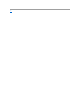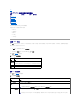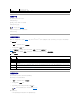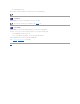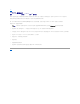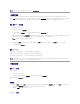Users Guide
目录
对 iDRAC6 进行恢复和故障排除
集成 Dell™RemoteAccess控制器 6 (iDRAC6) 版本1.0 用户指南
使用 RAC 日志
使用命令行
使用诊断控制台
使用跟踪日志
使用 racdump
使用 coredump
本节介绍如何对崩溃的 iDRAC6 进行恢复和故障排除。
可以使用以下某一工具来排除 iDRAC6 的故障:
l RAC 日志
l 诊断控制台
l 跟踪日志
l racdump
l coredump
使用 RAC 日志
RAC 日志是 iDRAC6 固件中的一个持续日志。日志中的列表记录了用户操作(比如登录、注销和安全策略更改)以及由 iDRAC6 发出的警报。当日志已满后,会将最早的条目覆盖掉。
要从 iDRAC6 用户界面 (UI) 访问 RAC 日志:
1. 在系统树中,单击"Remote Access"(远 程访问)。
2. 单击"Logs"(日志)选项卡,然后单击"RAC Log"(RAC 日志)。
RAC 日志提供 表18-1 中所列信息。
表 18-1.RAC日志页信息
使用 RAC 日志页按钮
RAC 日志页提供 表18-2 中所列的按钮。
表 18-2.RAC日志按钮
字段
说明
日期/时间
日期和时间(例如 Dec 19 16:55:47)。
当 iDRAC6 刚开始启动并且无法与受管系统通信时,该时间将会显示为系统引导。
来源
引起事件的接口。
说明
iDRAC6 中记录的事件和用户名的简要说明。
按钮
操作
"Print"(打印)
打印"RAC Log"(RAC 日志)页。
"Clear Log"(清除日
志)
清除"RAC Log"(RAC 日志)条目。
注: 只有您具有"Clear Logs"(清除日志)权限时,才会显示"Clear Log"(清 除日志)按钮。
"Save As"(另存为)
打开一个弹出窗口,使您能够将"RAC Log"(RAC 日志)保存到所选的目录。
注: 如果正在使用 Internet Explorer 并且在保存时遇到问题,请确保下载 Internet Explorer 的累积安全更新,下载位置是 Microsoft 支持网站